Откат Windows: как сделать?
Если ваш компьютер стал проявлять признаки «болезни»:
- работает, но как-то не так;
- отказывается запускаться или делает это с трудом;
- изображает из себя кирпич, то есть не проявляет признаки жизни,
- то необходимо приступить к его немедленному лечению.
Один из вариантов реанимации – откат системы на определенную дату за счет точек восстановления. Попробуем разобраться, как это сделать, посредством следующих трех способов:
- Стандарт.
- Безопасный режим.
- Диск восстановления.
Внимание! В качестве примера рассматривается Windows 10, поэтому все скриншоты соответствуют этой системе.
Стандарт
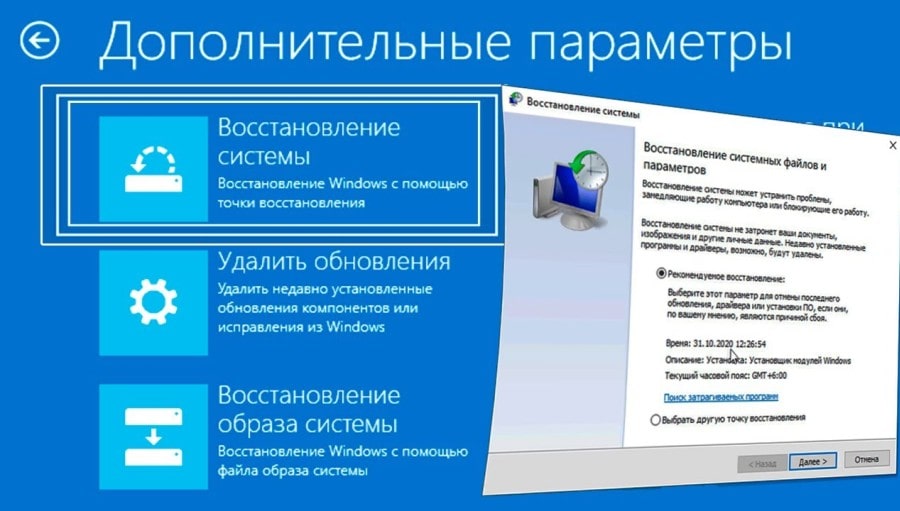
Обычно откат Виндовс делают с помощью точек восстановления. Для этого достаточно:
- ввести в поисковой строке вашей системы Windows «Восстановление», что работает в любых версиях ОС;
- выбрать первый пункт (одноименный введенной строке);
- в открывшемся окне перейти в раздел «Запуск восстановления системы»;
- затем кликнуть «Далее»;
- определиться с точкой восстановления, то есть кликнуть по нужной строке и опять задействовать кнопку «Далее»;
- появится окно подтверждения, где следует кликнуть «Готово»;
- всплывает еще одно предупреждение. Соглашаетесь – жмете «Да»;
- переходите в режим ожидания до того момента, пока система Windows 10 не сделает откат.
По завершению процедуры восстановления работоспособности компьютера останется протестировать достигнутый результат. Если ПК «отлип», то все прошло успешно. В противном случае можно попробовать, используя вышеприведенный алгоритм, откатить назад с помощью другой точки восстановления.
Безопасный режим

Загрузка в режиме диагностики, известном как Safe Mode, применяется тогда, когда компьютер отказывается загружать ОС.
Применительно к Windows 7 все просто:
- отправляем ПК на перезагрузку;
- перед запуском жмем клавишу F8;
- появляется окно со списком опций;
- выбираем «Безопасный режим»;
- входим в Windows, не обращая внимания на то, что все элементы отображают крупно;
- повторяем все операции отката, что был проделаны в разделе «Стандарт».
Что касается Windows 10, то здесь клавиша F8 не поможет, хотя ее можно подключить, если:
- вызвать командную строку (в окне поиска ввести cmd);
- выполнить команду: bcdedit /deletevalue bootmenupolicy;
- перезагрузить ПК.
Но это надо сделать было заранее. А так придется:
- вызвать перезагрузку компьютера;
- на окне входа зажать клавишу Shift и выбрать «Выключение» – «Перезапуск»;
- после перезагрузки с помощью экрана «Выберете параметр» пройти по следующему пути: «Диагностика» – «Дополнительные параметры» – «Параметры загрузки» – «Перезапуск»;
- еще одна перезагрузка ПК выведет окно со списком параметров, где можно запустить «Безопасный режим» посредством клавиши F
Загрузочный диск
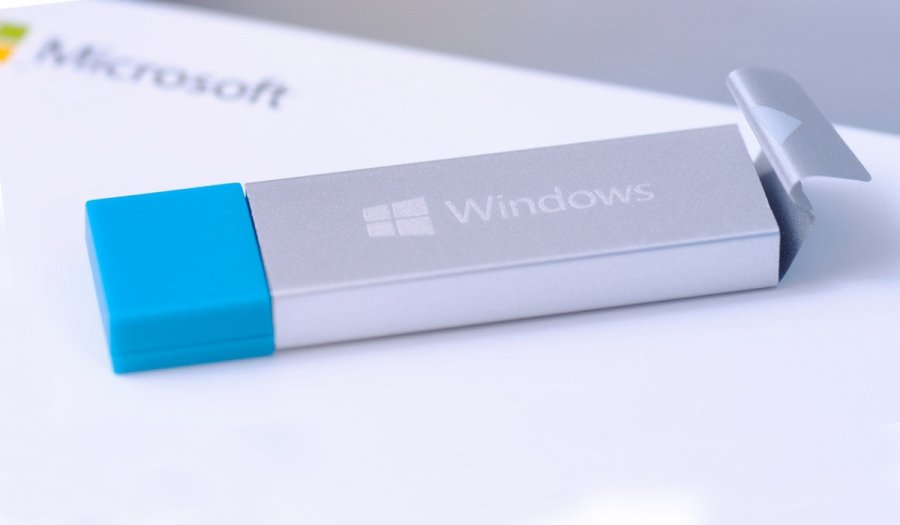
В крайних случаях, когда запуск ПК становится невозможен в принципе, на помощь способен прийти загрузочный диск или реанимационная флешка:
- подключаете требуемый носитель;
- отменяете через БИОС загрузку с винчестера, задав в качестве источника загрузочный диск;
- в ставшем доступном окне кликаете «Восстановление системы» и делает откат параметров ОС.
- Комментарии

